아이폰IOS업데이트 추가된 기능 확인
Sep 10, 2025 • Filed to: iOS 모바일 장치 문제 해결 • Proven solutions
저는 앱등이로 불리는 아이폰 유저로서 애플이 더 이상 스티브 잡스가 있었을 때의 혁신은 찾아볼 수 가 없지만 그래도 조금씩의 변화가 있는 신 제품 이라던지 iOS 업데이트를 통한 새로운 설정 및 차이점들을 구경하는 것은 나름 재미있습니다. 개인적으로 이제 마지막으로 생각했던 iOS 14 버전은 생각 외로 계속 진행이 되고 있고 발표로는 iOS 14.7 버전까지 나올 예정이라고 합니다. 14.7 버전에는 iOS 14.6 업데이트보다 더 기대되는 내용들이 많은데 그 중 하나가 바로 날씨 어플에 나타나는 대기 질 표시입니다. 가을부터 봄까지 한국이 미세먼지로 뒤덮이는걸 고려한다면 제게는 무척이나 반가운 기능입니다.
이번 아이폰IOS업데이트 주요 내용은 버그 수정과 보안 더불어서 최근 출시된 에어태그에 대한 수정 사항이 핵심이라고 저는 생각합니다. 그리고 공식 지원에 나타나 있지는 않지만 유의할 만한 2가지 변화도 있는데 그것도 같이 알려드리겠습니다. 더 나아가서 요즘 많은 애플 유저 사이에서 입 소문이 나고 있는 Dr.Fone - 휴대폰 백업 (iOS) 프로그램도 설명 드릴까 합니다. Dr.fone을 사용해서 아이튠즈보다 더 간단히 데이터 및 ios 다운 그레이드를 위한 백업을 하는 방법을 알려드릴까 합니다.
- Part 1. 아이폰IOS업데이트 - 14.6 버전 새로운 기능 및 설정
- Part 2. 아이폰IOS업데이트 - 공식 지원에 없는 2 가지 설정 변경
- part 3. 아이폰IOS업데이트 진행한 아이폰을 데이터 및 IOS 다운 그레이드를 위한 백업 방법 - Dr.fone 사용해보기
Part 1. 아이폰IOS업데이트 - 14.6 버전 새로운 기능 및 설정
아이폰 14.6 업데이트를 통해 새로운 기능을 확인하기 위해서 방금 전에 애플 업데이트를 진행했습니다. 아이폰 업데이트 시간은 2분 안 쪽으로 역시나 굉장히 빠르게 진행이 되었습니다. 아이폰IOS업데이트 진행 후 확인해보니 우선 눈에 띄게 새롭게 변화된 기능은 팟캐스트인 것 같습니다.
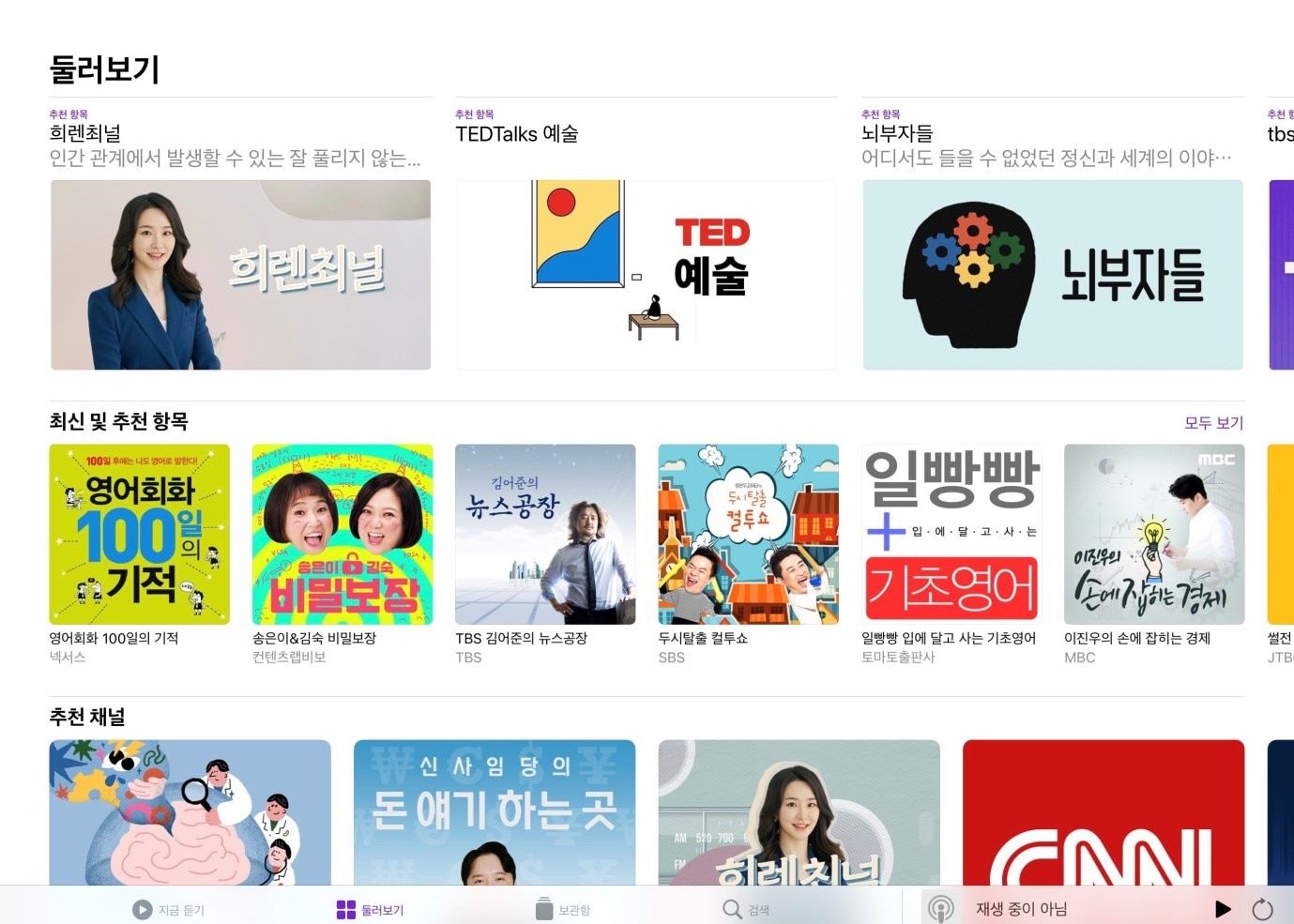
아이폰IOS업데이트 – 팟캐스트
팟캐스트는 채널 및 개별 프로그램 구독을 지원하는데요. 사실 국내에서는 생각보다 활성화되지 않은 상태이지만 점점 설 자리를 잃어가고 잇는 라디오를 대신에서 그 빈자리를 서서히 차지해가고 있는 느낌입니다. 만약 내가 좋아하는 팟캐스트 방송이 있다면 “좋아요” 를 통해서 나만의 프로그램도 구성을 할 수도 있습니다. 이번 애플 업데이트를 통해서 팟캐스트는 어떤 점이 변했을까요?

아이폰IOS업데이트 – 팟캐스트 구독관리 생성
바로 다름아닌 구독 관리 항목이 생겼습니다. 이게 어떤 의미냐 하면 아이폰 사용자가 자기의 독창적인 팟캐스트 컨텐츠가 있다면 유튜브처럼 수익을 창출할 수 있는 기회가 열렸음을 의미합니다. 사실 라디오는 쉬는 중간에 광고가 나오지만 이건 그렇게 할 수가 없어서 창착 활동을 하는데 부담이 될 수 있었지만 이제는 팟캐스트가 정말이지 유튜브를 잇는 하나의 대세가 되지 않을까 싶습니다.
두 번째는 에어태그 입니다. 에어태그를 장착한 물건을 누군가 찾았을 때에 아이폰 NFC 기능을 통해 연락할 수 있는 정보를 물건을 습득한 대상에게 제공하게 됩니다.
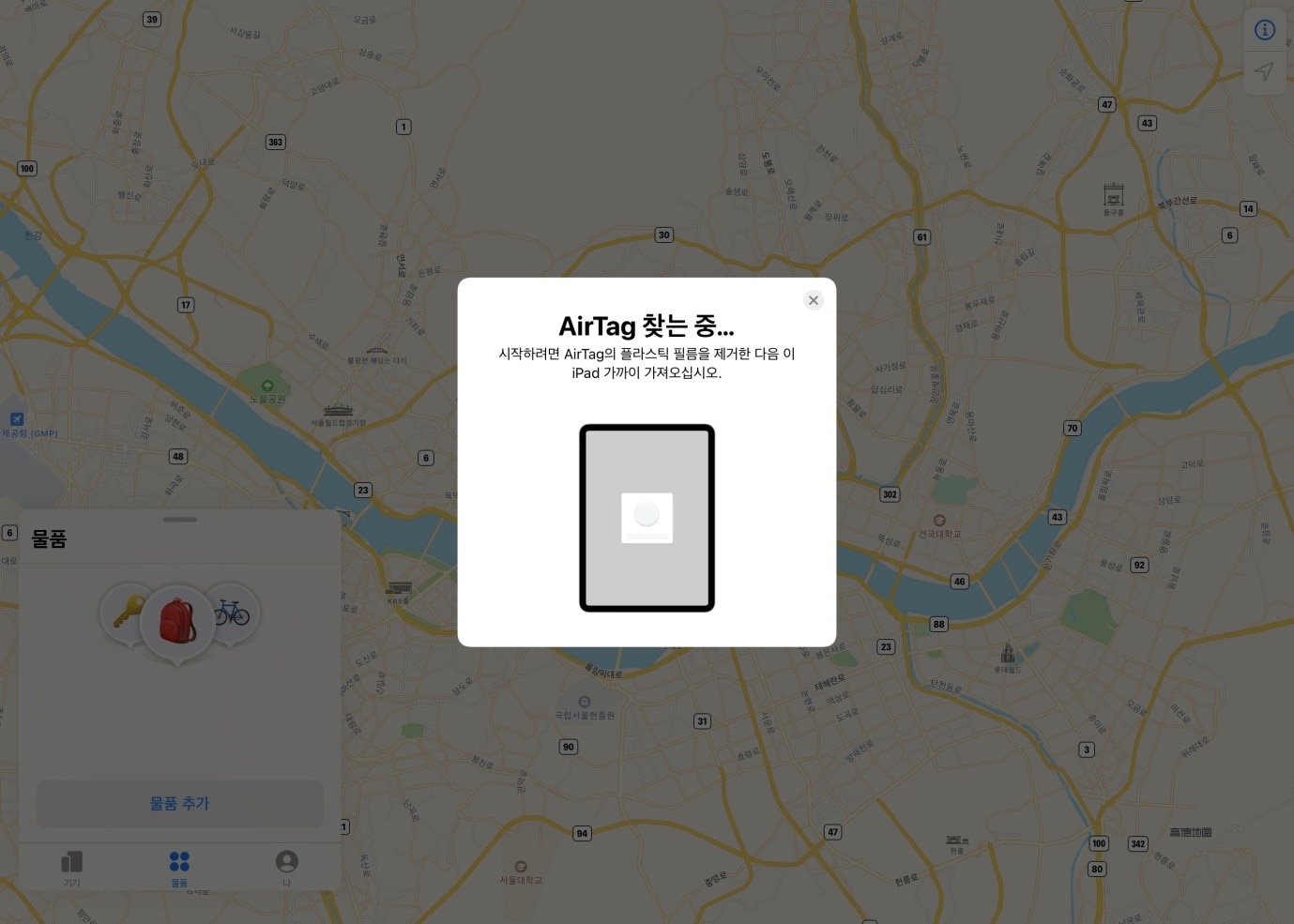
아이폰IOS업데이트 – 에어태그
원래 이 기능은 전화번호만 전달할 수 있어서 다른 범죄에 악용될 소지가 있었지만 이번 아이폰 14.6 업데이트를 통해서 전화번호와 이메일 주소를 동시에 저장할 수 있게 되었습니다. 제 2의 범죄에 노출되기 싫으신 분들은 이메일 주소만 남겨놓으셔도 될 것 같습니다. 아마 이 점이 중점적으로 봐야 하는 부분이 아닌가 생각이 드네요.
세번째 부분은 손쉬운 사용입니다. 아마 제 개인적인 생각으로 이 부분은 iOS15 애플 업데이트에서 더 많은 새로운 기능과 설정을 선보일 것 같습니다. 예를 들면 아이폰 애플워치의 다양한 기능을 제스처로 제어하는 부분입니다. 사실 아이폰IOS업데이트 14.5 버전부터 아이폰 애플워치로 잠금 해제 및 마스크를 쓰고 face ID 를 원활하게 사용이 가능했습니다. 정말이지 코로나 시대에 발맞춰서 애플이 제대로 움직인 것 같습니다. 그리고 이번에는 아이폰 14.6 업데이트를 통해서 음성 명령으로 아이패드 잠금 해제가 가능해졌습니다.
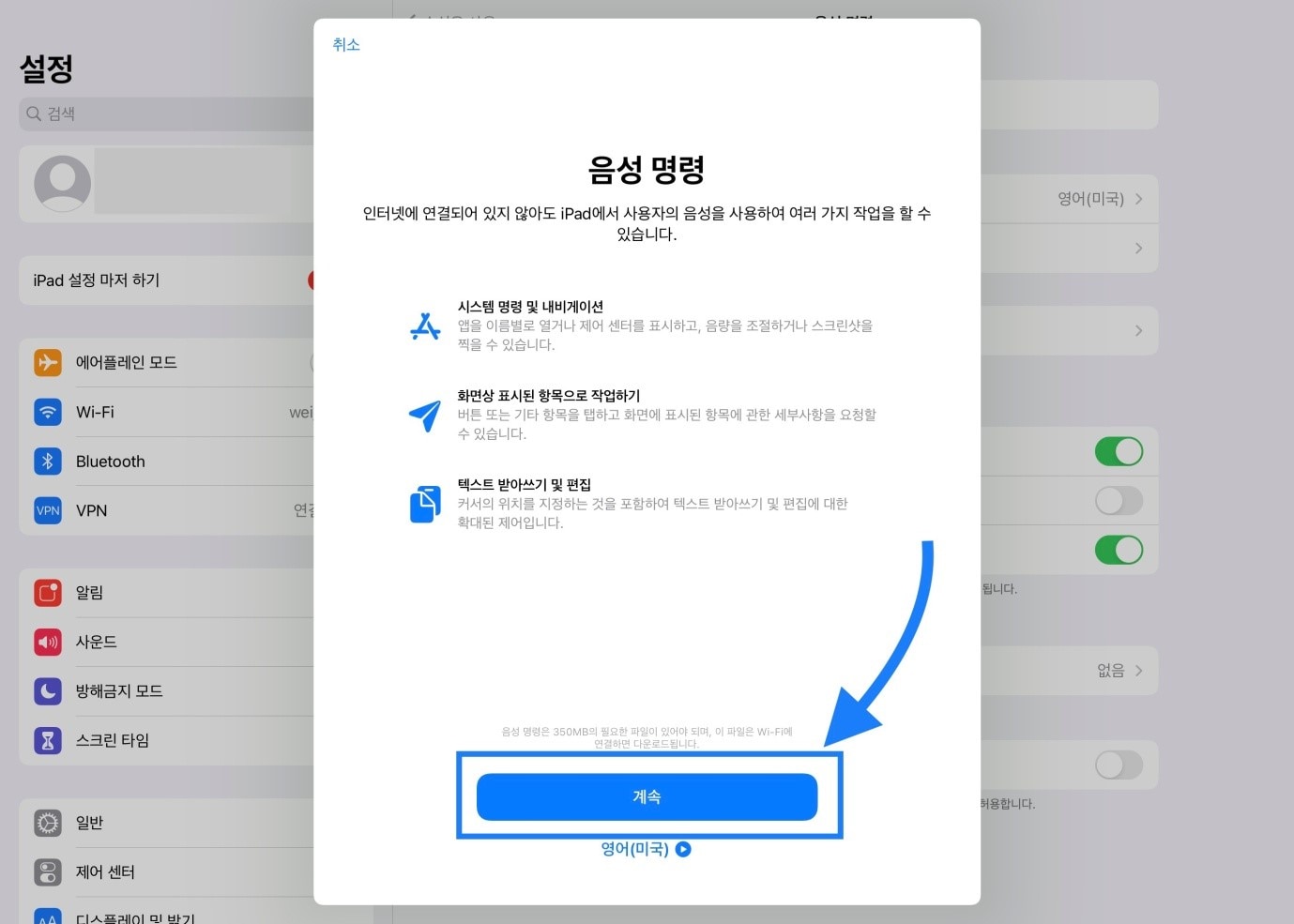
아이폰IOS업데이트 – 손쉬운 사용(음성명령 기능 생성)
“설정 - 손쉬운 사용 - 음성 명령” 에서 관련 옵션으로 선택을 하게 되면 이용이 가능합니다. 사실 생각했던 것보다 쉽게 이용하지는 못했습니다. 저도 새로운 기능이라 사용해보다가 아직 익숙하지 않아서 그런가 바로 포기했습니다. 하지만 몸이 불편해서 음성으로 스마트 폰은 제어해야 하는 분들에게는 많은 도움이 될 수 있는 기능이라고 생각합니다. 이번 아이폰IOS업데이트를 통해서 음성으로 손쉽게 잠금 해제를 할 수 있게 되었기 때문에 활용해 볼만한 가치가 있는 기능이라고 생각됩니다.
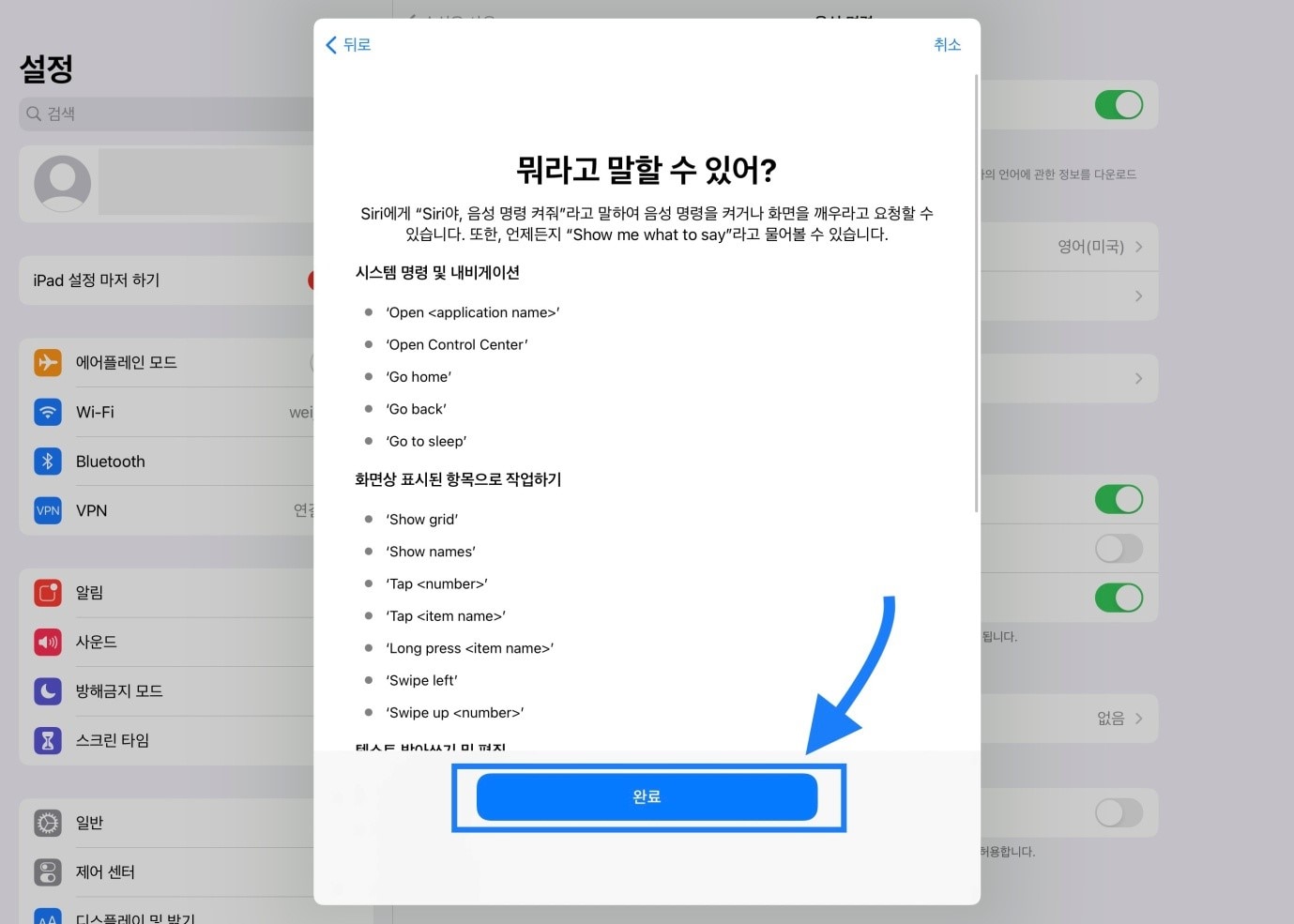
아이폰IOS업데이트 – 손쉬운 사용(음성명령 영어만 지원)
하지만 이 음성명령 기능은 아직까지 영어만 지원이 되는 것으로 확인되고 있고 기종이나 모델에 따라서 사용할 수 없을 수도 있기 때문에 참고하시길 바랍니다.
마지막으로는 버그 수정 입니다. 미리 알림 내용에서 빈 줄 표시가 해결이 된 것으로 확인됩니다. 또한 블루투스 기기로 통화를 하면 갑자기 연결이 끊어져서 다른 오디오로 넘어가는 일이 종종 발생되었습니다. 주로 자동차 안에서 카플레이 기능을 사용하다가 많이 발생하는 경우였습니다. 이 버그 역시 해결된 것으로 확인이 됩니다.
그렇다면 이어서 공식 지원에 나타나 있지는 않지만 유의할 만한 2가지 변화도 있는데 그 부분을 설명해 드리겠습니다.
Part 2. 아이폰IOS업데이트 - 공식 지원에 없는 2 가지 설정 변경
첫 번째 유의해 볼 점은 앨범 파일명 변경입니다. PC와 아이폰을 연결하면 사진 폴더로 이동할 수 있습니다. 이번에 아이폰 14.6 업데이트를 하고 나면 그 전과 다른 점을 확인할 수 있습니다. 기본 저장소는 동일하지만 그 전에는 사진폴더에서 나오는 항목이 검색과 찾기에 도움 안 되는 영문 폴더 명이었습니다. 하지만 이제 이렇게 년도와 월 단위로만 폴더 이름이 표시가 됩니다. 개인적으로 이걸 통해서 원하는 사진을 보다 쉽게 찾을 수 있게 되었습니다.
두 번째 유의해 볼 점은 사파리의 확대 표시 변경입니다. 아이폰 14.6 업데이트 전까지 사파리 주소 창을 탭 해서 확인을 하면 왼쪽에 ‘한한’이라고 표시된 게 보이는데요
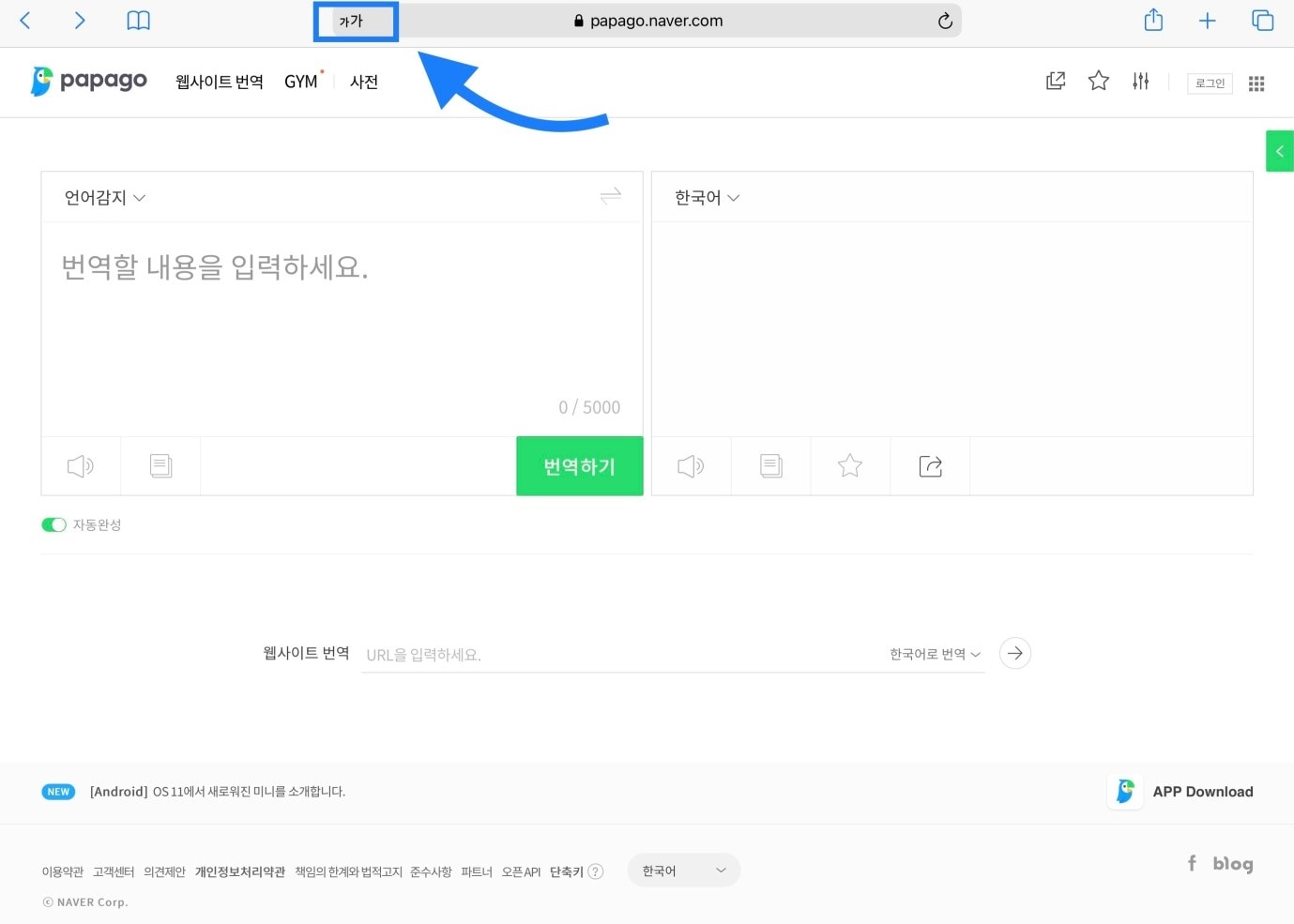
아이폰IOS업데이트 – 사파리 웹 페이지 크기 조절 커서 변경
이 표시는 사파리 웹 페이지 크기를 조절하는 기능입니다. 사실 훨씬 이전 버전에서는 ‘가가’로 표시되었었습니다. 다른 국가에서는 첫 단어인 aA로 표시했는데 한국만 이상하게 ‘한한’으로 표시를 해놓았었습니다. 하지만 이번 아이폰IOS업데이트에서 이전처럼 ‘가가’로 이렇게 변경을 해놓았습니다.
그 외에도 이번에는 보안 업데이트가 그 어느 때보다도 많은 것 같습니다. 공식 애플코리아 홈페이지에서는 표시되어 있지는 않지만 대략 44가지의 보안프로그램이 확인이 됩니다. 그리고 하나같이 보안의 취약한 부분을 다루고 있습니다. 아마 IT 기술이 발달될수록 보안에 더욱 더 신경을 써야 되지 않아서 그러지 않나 생각이 듭니다. 이런 걸 보면 보안을 위해서라도 이번 아이폰 14.6 업데이트를 꼭 진행해 보시길 권장해 드립니다.
그럼 이어서 서두에서 말씀 드린 요즘 많은 애플 유저 사이에서 입 소문이 나고 있는 Dr.Fone - 휴대폰 백업 (iOS) 라는 프로그램도 설명 드릴까 합니다. Dr.fone을 사용해서 아이튠즈보다 더 간단히 데이터 및 ios 다운 그레이드를 위한 백업을 하는 방법을 알려드리도록 하겠습니다.

Dr.Fone - 휴대폰 백업 (iOS)
3 분 안에 iPhone을 선택적으로 백업하세요!
- 한 번의 클릭으로 전체 iOS 기기를 컴퓨터에 백업합니다.
- WhatsApp, LINE, Kik, Viber와 같은 iOS 기기에서 소셜 앱 백업 지원.
- 백업의 항목을 미리보고 장치로 복원 할 수 있습니다.
- 백업에서 원하는 것을 컴퓨터로 내보냅니다.
- 복원 중에 장치에서 데이터 손실이 없습니다.
- 원하는 데이터를 선택적으로 백업하고 복원하십시오.
- 모든 iOS 장치에서 작동합니다. 최신 iOS 14과 호환됩니다.

- Windows 10 또는 Mac 10.15와 완벽하게 호환됩니다.
part 3. 아이폰IOS업데이트 진행한 아이폰을 데이터 및 IOS 다운 그레이드를 위한 백업 방법 - Dr.fone 사용해보기
아이폰IOS업데이트 후에 데이터 및 IOS 다운 그레이드를 위해서 백업을 진행하기 전에 먼저 Dr.fone을 다운로드 해야 합니다.
우선 Dr.Fone에 대해 간단히 설명해드릴게요. Dr.Fone은 아이폰 IOS 업데이트 후에 데이터 및 IOS 다운 그레이드를 위한 백업 이 외에도 아이폰 및 스마트 폰 과 관련한 모든 기능을 한 번에 제공하는 스마트 폰 닥터 프로그램입니다. 예를 들면 아이폰 잠금 해제, 데이터 복구, 데이터나 컨텐츠 백업, PC와 스마트 폰 간 데이터 전송, 초기화 등등 다양한 기능을 아주 심플하고 손쉽게 사용할 수 있습니다. Dr.Fone이 다운로드 됐다면 프로그램을 실행시켜 줍니다.
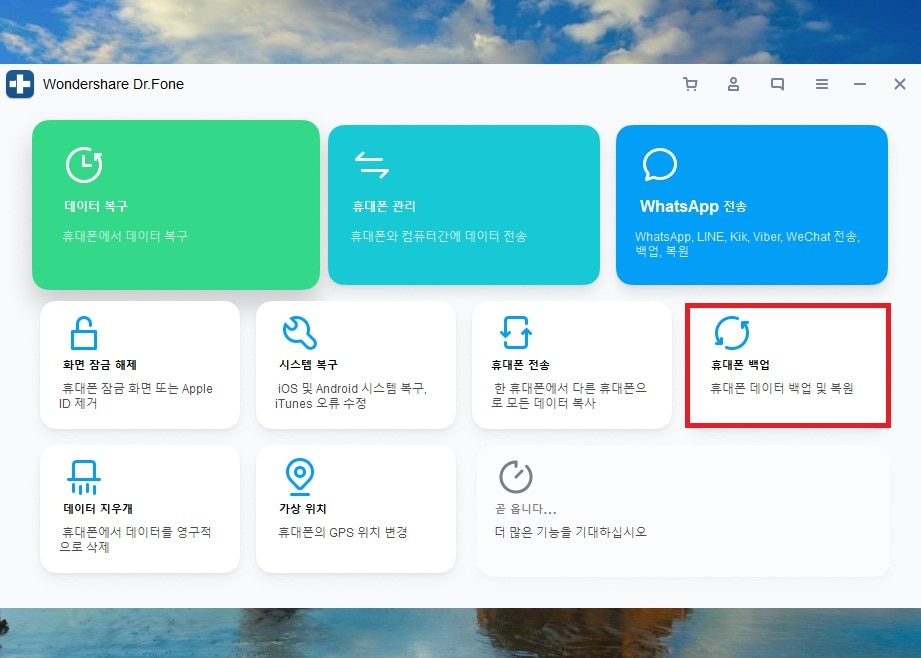
Dr.fone을 사용해서 IOS 다운 그레이드를 위한 아이폰 백업하기
그러면 위에 있는 사진과 같은 인터페이스를 볼 수 있습니다. 아이폰 IOS 다운 그레이드 직전데이터 및 IOS 버전 백업 작업을 하기 위해 우측 중간에 있는 “휴대폰 백업”을 눌러주시면 됩니다.
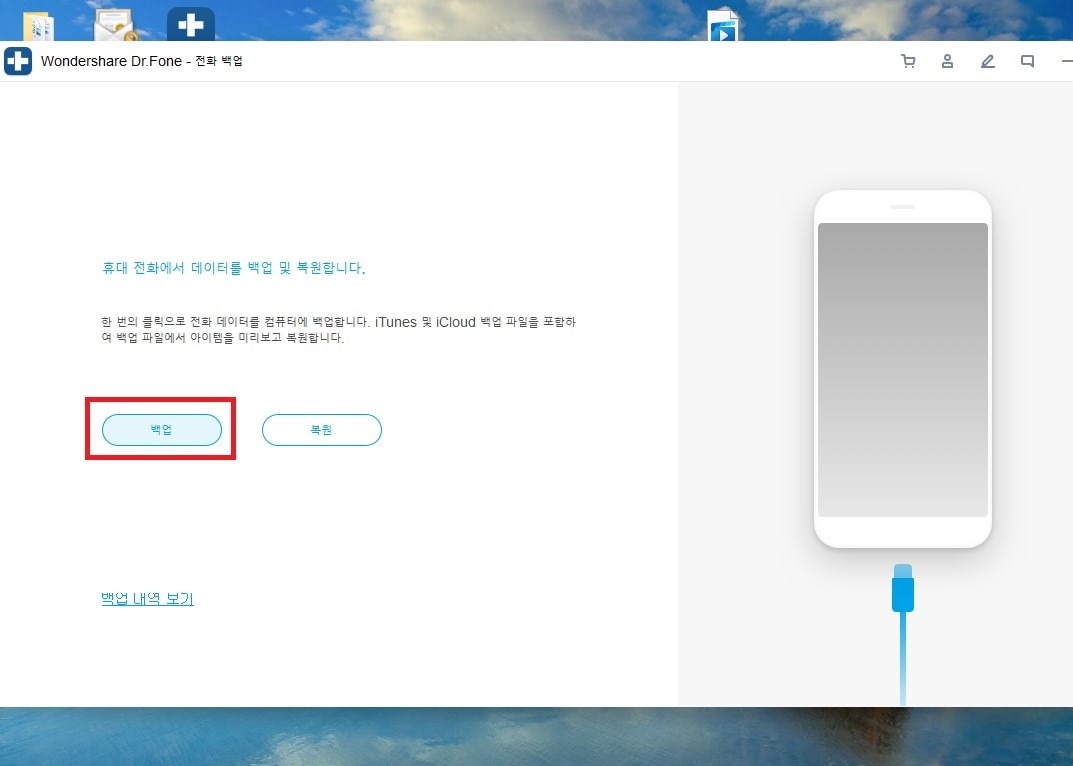
Dr.fone을 사용해서 IOS 다운 그레이드를 위한 아이폰 백업 진행 장면
아이폰과 PC를 케이블로 연결해 놓은 상태에서 진행을 하면 이처럼 후에 데이터를 백업 혹은 복원을 선택할 수 있는 창이 열리게 됩니다.
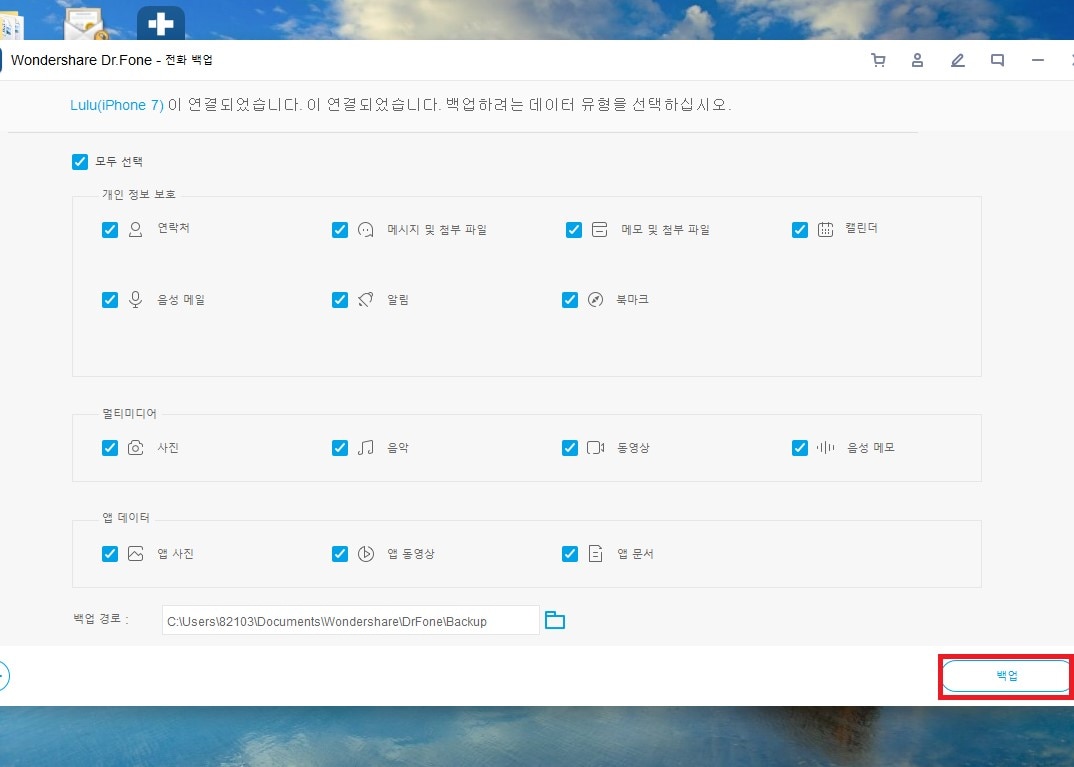
Dr.fone을 사용해서 IOS 다운 그레이드를 위한 아이폰 백업 데이터 선택
백업을 눌러주면 이처럼 백업하려는 데이터 유형을 선택할 수 있는 창이 열립니다. 연락처, 메시지, 메모, 사진, 음악 등등 데이터 백업을 원하는 컨텐츠를 선택해서 백업을 눌러주게 되면 아이폰에 있는 ios 버전 및 데이터 백업을 진행 할 수 있습니다.
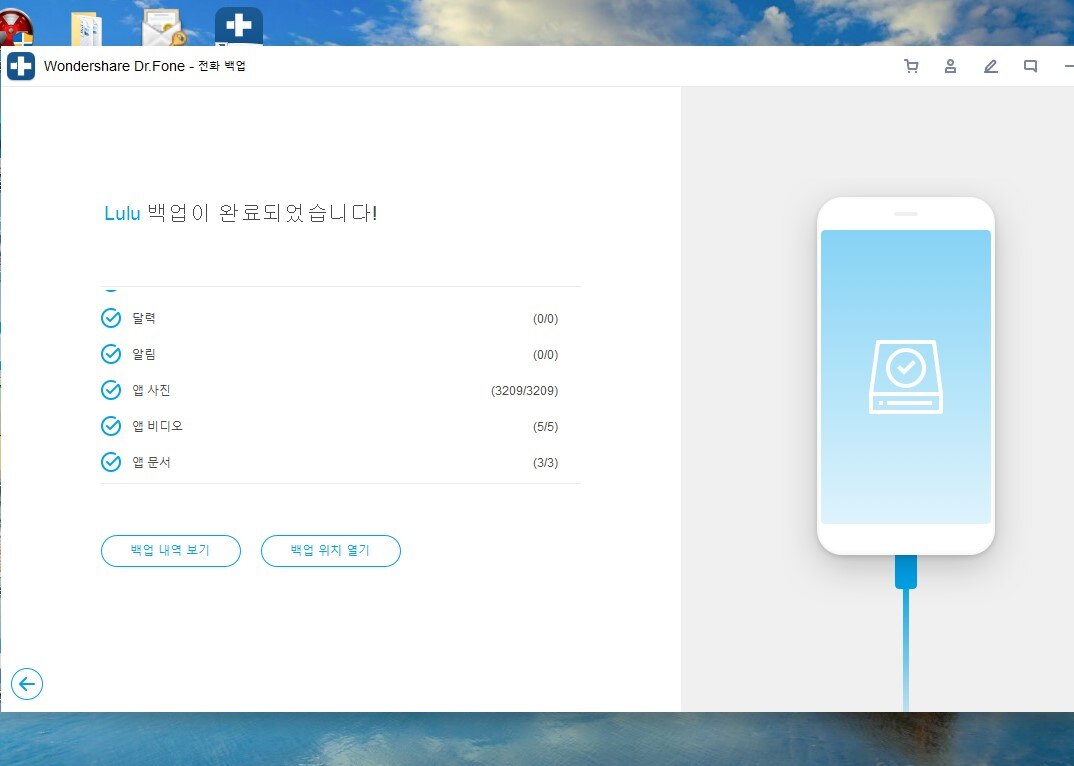
Dr.fone을 사용해서 IOS 다운 그레이드를 위한 아이폰 백업 데이터 진행 완료!
데이터 백업시간은 5분 미만으로 아주 간단히 끝났습니다. 물론 데이터 백업시간은 에 있는 데이터의 용량과 비례하기 때문에 각자가 모두 다를 수 있다는 점 참고바라겠습니다.
어쨌든 이 Dr.Fone - 휴대폰 백업 (iOS) IOS 버전 및 데이터 백업프로그램을 사용한 저의 간단한 평은 구동이 많이 느리고 어려운 아이튠즈 사용으로 인한 스트레스를 받지 않고 손쉽게 이용이 가능하다는 점에서 좋은 평을 주고 싶습니다. 아마도 저는 아이튠즈에서 Dr.Fone로 갈아타지 않을까 싶습니다. 아이폰IOS업데이트 후에 운영체제를 되돌리는 ios 다운 그레이드 기능 역시 지원한다 하니 여러모로 유용할 것 같습니다.
오늘은 이렇게 아이폰IOS업데이트 주요 내용을 살펴보고 공식 지원에 나타나 있지는 않지만 유의할 만한 2가지 변화를 짚어드렸습니다. 더 나아가서 요즘 많은 애플 유저 사이에서 입 소문이 나고 있는 Dr.fone 라는 프로그램도 설명 드리고 Dr.fone을 사용해서 아이튠즈보다 더 간단히 데이터 및 ios 다운 그레이드를 위한 백업을 하는 방법을 알려드렸습니다. 전국에 있는 아이폰 유저분들에게 많은 도움이 되었으면 좋겠습니다.


















luwei
staff Editor